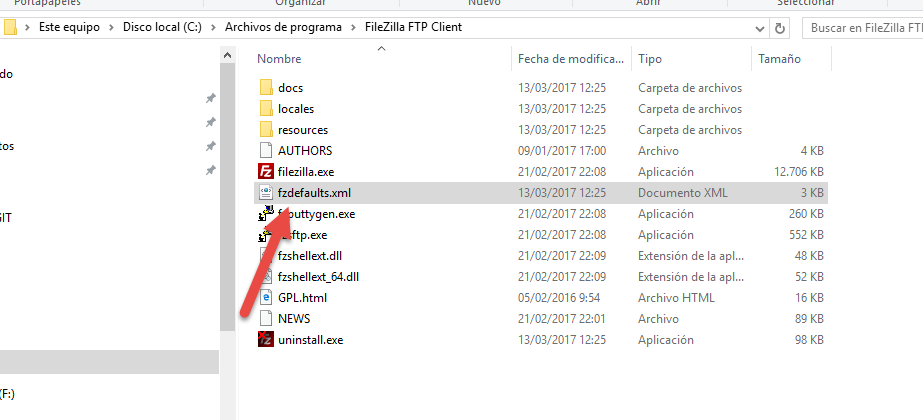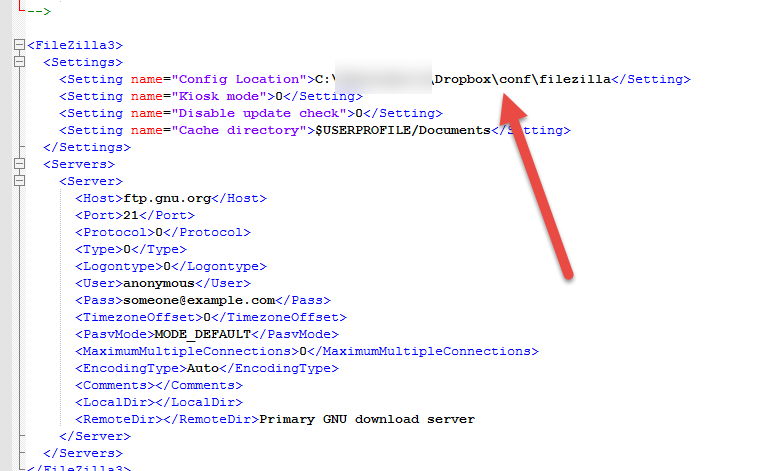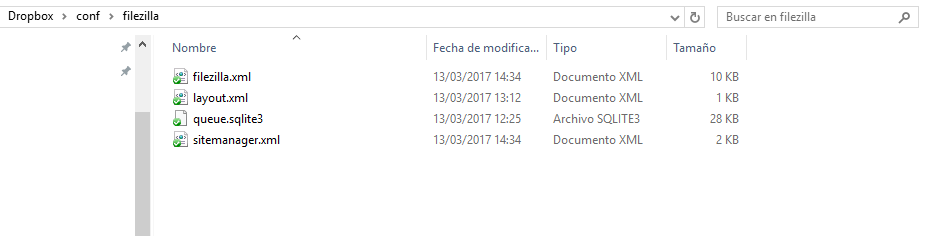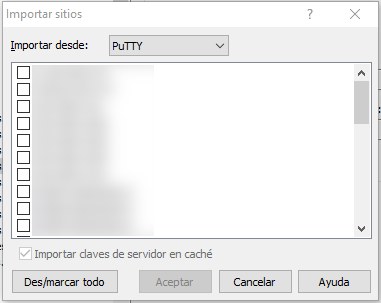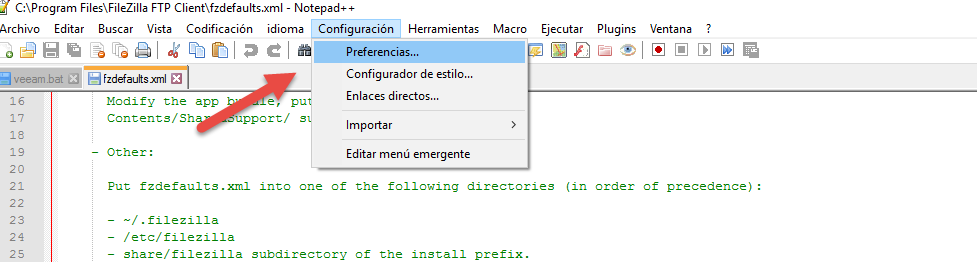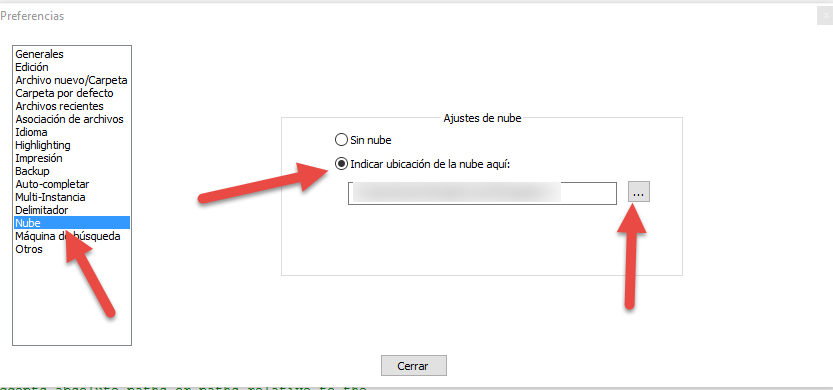Para tener sincronizados en varios equipos la misma configuración de Filezilla, por ejemplo todas las conexiones de FTP ya configuradas, es necesario tener la configuración en Dropbox.
FILEZILLA
- Creamos una carpeta compartida en dropbox para compartir la configuración de Filezilla, a esa carpeta deberan tener acceso todas las personas que necesiten tenerlo sincronizado. En nuestro caso c:\Owncloud\settings\filezilla\
- Instalamos el cliente Filezilla, todas las peronas deben tener instalada y actualizada la última versión.
- Copiamos el fichero “fzdefaults.xml.example” del carpeta “C:\Program Files\FileZilla FTP Client\docs” y lo pegamos en el directorio raíz de Filezilla C:\Program Files\FileZilla FTP Client\. Renombrados el fichero a “fzdefaults.xml”.
4. Editamos el fichero fzdefaults.xml y cambiamos la ruta donde se guardan los ficheros de configuración con la ruta de la carpeta compartida en dropbox, en nuestro caso:
<Setting name=”Config Location”>c:\Owncloud\Sistemas\filezilla</Setting>
5. Reiniciamos Filezilla, y si es la primera vez los ficheros se crearán automáticamente.
El fichero sitemanager.xml es el que guarda los sitios locales y donde normalmente guardamos todas las conexiones.
PUTTY
1. La configuracion de putty se guarda directamente en los registros de SO. Para sincronizar los sitios podemos hacerlo con siguientes scripts: https://www.soluciones.si/wp-content/uploads/2017/03/scriptsputty.zip:
a) importarSessionesPUTTY.bat – añade los registros que están compartidos del otras personas, sin eliminar o añadir en compartidos las sesiones anteriores guardadas en putty.
b) fullSyncPUTTY.bat – Elimina todas las sesiones antiguas y añade solo las sesiones que están compartidas.
c) añadir_eliminarSessionesCompartidasPUTTY.bat – podemos añadir o eliminar sesiones en el registro compartido.
WinCP
- WinCP puede sincronizar las sesiones de Putty o Filezilla o podemos exportar e importar la configuracion manualmente.
NOTEPAD++
- Notepad++ nos permita guardar la configuracion del cliente en la nube.
Ponemos la ruta de la carpeta compartida en Dropbox.